

Styreflaten på MacBook-en din kan være en fantastisk måte å navigere og få arbeidet ditt til. Men samtidig kan det være litt irriterende, mest hvis du ikke bruker det og treffer det ved en feiltakelse.
Kanskje foretrekker du å bruke en mus i stedet for styreflaten, eller til og med en annen trådløs styreflate som du kobler til Mac-en. Så skriver du bort, tar musa etter noe, begynner å skrive igjen og håndflaten treffer styreflaten. Boom, hva skjedde akkurat på skjermen?
Det er en veldig enkel måte å unngå dette problemet på. Slik deaktiverer du styreflaten automatisk når en mus, eller trådløs styreflate, er tilkoblet på Mac.
Deaktiver Mac-styreflaten når en mus er tilkoblet
Med en enkel innstilling kan du unngå å treffe Mac-styreflaten din ved en feiltakelse. Bare følg disse trinnene.
1) Klikk på Apple-ikon > Systemvalg fra menylinjen.
2) Åpen tilgjengelighet. Til høyre, denne innstillingen er ikke i innstillingene for mus eller styreflate.
3) Bla til venstre Interaksjon delen og velg Mus & styreflate.
4) Marker avkrysningsruten ved siden av til høyre Ignorer den innebygde styreflaten når mus eller trådløs styreflate er til stede.
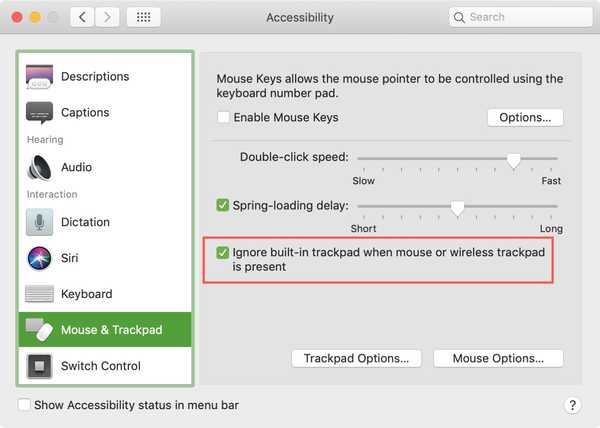
Når du har gjort dette, kan du prøve det. Uansett hva du gjør på den innebygde styreflaten din, vil det ikke gjøre noen forskjell. Nå kommer alle klikkene dine fra musen, eller den trådløse styreflaten hvis du foretrekker det.
Gjør mer på Mac
Hvis du vil ha flere instruksjoner for din Mac, kan du se på disse opplæringsprogrammene.
- Er du ny på Mac? Hvordan endre hastighet på mus og styreflate
- Slik kontrollerer du batterinivået på tilkoblede Bluetooth-enheter på Mac
- Slik bytter du raskt tekst mellom store og små bokstaver på Mac
- Hvordan kryptere og passordbeskytte mapper på Mac
- Slik avinstallerer du apper på Mac
Pakk den opp
Har du noen gang truffet styreflaten din ved en feiltakelse og det forårsaket et stort problem? I så fall, og du bruker en mus i stedet for styreflaten din, så er denne innstillingen akkurat det du trenger for å sikre at den ikke skjer igjen.











